ADS Image Watch
Mit dem ADS Image Watch können Bilder vom Typ ITcVnDisplayableImage aus der SPS abgerufen und in der Entwicklungsumgebung dargestellt werden. Öffnen Sie das ADS Image Watch über das Visual Studio Menü TwinCAT > Windows > ADS Image Watch.
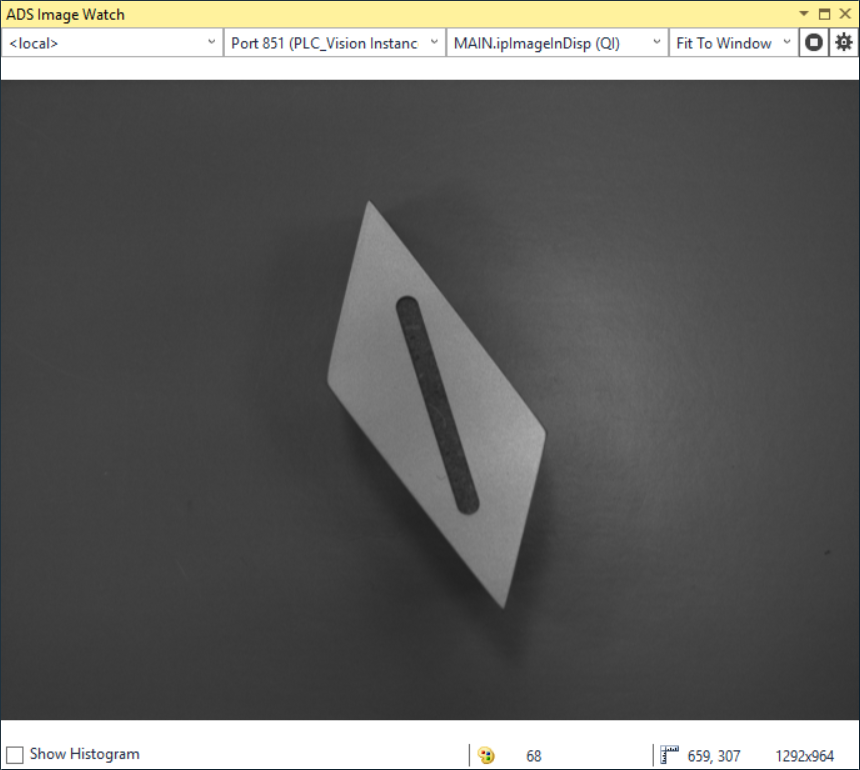
Bildauswahl

Über die Auswahlfelder von links nach rechts erfolgt die Bildauswahl.
Zielsystem | Die Adressierung eines ADS Gerätes erfolgt über die ADS-AmsNetId und den ADS-Port. Die ADS-AmsNetId identifiziert dabei eindeutig das Zielsystem, welches als erstes ausgewählt werden muss. Standardmäßig ist das lokale System ausgewählt. Es können aber alle Systeme ausgewählt werden, zu denen eine Route angelegt ist, siehe Zielsystem auswählen. |
Port | Die einzelnen Geräte auf dem System werden jeweils über eine ADS-Port Nummer identifiziert. Dabei ist für die SPS-Laufzeiten ein fester Port-Nummer-Bereich definiert, sodass die Auswahlliste bereits nach diesen gefiltert wird. Existiert nur ein SPS-Port auf dem Zielsystem, wenn dieses im ADS Image Watch ausgewählt wird, so erfolgt die Auswahl des SPS-Ports automatisch. |
Bildvariable | Alle Variablen vom Typ ITcVnDisplayableImage werden hier angezeigt und können ausgewählt werden. Unabhängig davon, ob die Variable zu dem Zeitpunkt auf ein Bild zeigt und dieses von einem unterstützten Bildformat ist. |
Größe | Ohne zusätzliche Einstellungen wird das Bild auf die Größe des aktuellen Fensters skaliert (Fit To Window). Es kann aber auch bewusst auf eine Größe in Relation zum Originalbild gesetzt werden. Dabei ist zu beachten, dass das Bild vor der Übertragung über ADS in der Echtzeitumgebung von der PlcAuxTask herunterskaliert wird, falls die ausgewählte Größe kleiner ist als das Originalbild. Wenn das Bild dann abgespeichert wird, hat es nicht die Originalgröße. |
Stop / Play | Mit dem alternierenden Stop / Play Button lässt sich die Aktualisierung der Bildanzeige anhalten oder wieder starten. Wenn das Pause Icon zu sehen ist, ist die Aktualisierung aktiv und es werden kontinuierlich Bilder empfangen. Wenn das Play Icon zu sehen ist, wurde die Aktualisierung gestoppt und die Anzeige des letzten Bildes wird beibehalten. Es werden keine Bilder mehr empfangen. Dadurch ist es möglich, das Bild und jedes Detail z. B. durch Zoomen in Ruhe zu analysieren. |
 | Bild Skalierung Wenn die ausgewählte Größe ungleich 100% ist, wird das angezeigte Bild interpoliert. Bei Fit To Window oder einer Verkleinerung wird linear interpoliert und bei Vergrößerungen mit der Nearest-Neighbor-Interpolation. Je nach Bildinhalt bzw. Pixelwerten kann es dabei zu Abweichungen kommen. Wenn einzelne Pixel im Detail analysiert werden sollen, sollte die Größe daher auf 100 % eingestellt werden. |
Optionen
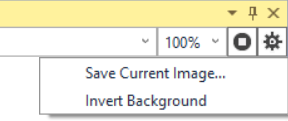
Über das Action-Icon, oben rechts neben der Bildgröße und dann Save Current Image kann das aktuell angezeigte Bild gespeichert werden.
Weiterhin kann der Hintergrund um das Anzeigebild mit Invert Background zwischen hell und dunkel gewechselt werden. Das kann bei sehr hellen oder dunklen Bildern hilfreich sein, damit der Bildinhalt oder Bildrand durch einen hohen Kontrast zum Hintergrund eindeutig zu sehen und zu unterscheiden ist.
 | Bildgröße Das Bild wird in der Größe gespeichert, die das ADS Image Watch von der SPS abfragt. Um ein Bild in Originalgröße zu speichern, ist zuvor die Bildgröße auf mindestens 100% zu setzen oder das Fenster auf mindestens die originale Bildgröße zu ziehen. Bei einer eingestellten Bildgröße von größer als 100% wird das Bild ebenfalls in Originalgröße abgespeichert. Bei einer kleineren Einstellung oder bei Fit to Window und zu kleinem Fenster, wird das Bild in entsprechend reduzierter Größe gespeichert. |
Unterstützte Bildformate
Im ADS Image Watch können folgende Bildformate in den folgenden Farbräumen angezeigt werden:
- 1-Kanal-Bilder werden als Grauwertbild interpretiert. Hierbei werden alle Bilder mit Pixeltypen des Enums ETcVnElementType unterstützt.
- 3-Kanal-Bilder werden als RGB-Farbbild interpretiert. Hierbei werden Bilder mit 8 Bit oder 16 Bit pro Pixel pro Kanal unterstützt; das entspricht den Pixeltypen USINT, SINT, UINT und INT.
- 4 Kanal Bilder werden als RGBA-Farbbild interpretiert. Hierbei werden Bilder mit 8 Bit pro Pixel pro Kanal unterstützt; das entspricht den Pixeltypen USINT und SINT.
 | Sonstige Bildformate Andere Bildformate und Farbräume können in der SPS als ITcVnImage verarbeitet werden. Zur Darstellung müssen sie jedoch erst mittels F_VN_ConvertColorSpace in eins der genannten darstellbaren Formate konvertiert werden, bevor sie in ein ITcVnDisplayableImage umgewandelt werden. Erfolgt dies nicht, werden die Bilder entweder gar nicht oder in falscher Farbdarstellung angezeigt. |
 | Darstellung von 16-Bit Bildern 16-Bit Bilder werden als 8-Bit Bildern von der SPS zum ADS Image Watch übertragen. Daher werden die Pixelwerte in der Statusleiste nur in 256er Inkrementen (0, 256, 512, etc.) angezeigt, beziehen sich dennoch auf 16 Bit: (0: Minimum, 65.280: Maximum). |
 | Darstellung von (L)REAL Bildern (L)REAL Bilder werden als 8-Bit Bilder von der SPS zum ADS Image Watch übertragen. Dafür wird der Wertebereich [-1, +1] auf [-127, +127] skaliert und als Integer übertragen. Fließkomma-Werte außerhalb dieser Grenzen werden als -1 bzw. +1 interpretiert. Im ADS Image Watch werden die übertragenden Pixelwerte wieder durch 127 geteilt, sodass Fließkommawerte im Bereich [-1, +1] angezeigt werden. |
Statusleiste
Der Statusleiste unter dem Bild sind folgende Informationen zu entnehmen (von links nach rechts):
 Abb.13: Statusleiste im ADS Image Watch
Abb.13: Statusleiste im ADS Image Watch- Farbwerte/Intensitätswerte an der Mauszeigerposition auf dem Bild
- oder Anzahl der Pixel im entsprechenden Behälter an der Mauszeigerposition im Histogramm
- Bildkoordinaten an der Mauszeigerposition auf dem Bild
- oder Behälter an der Mauszeigerposition im Histogramm
- Bildauflösung
Histogramm
Wenn das Kontrollkästchen Show Histogramm aktiviert ist, wird unten links im Bild das Histogramm des Bilds angezeigt. Dieses kann je nach Bildtyp mehrere überlagert dargestellte Kanäle haben.
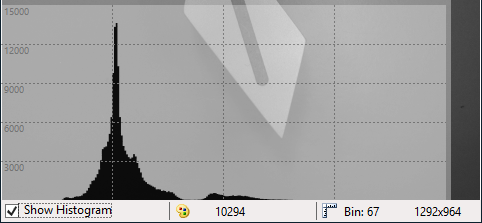 Abb.14: Histogramm im ADS Image Watch
Abb.14: Histogramm im ADS Image Watch